Как использовать функцию WEIBULL.DIST в Excel
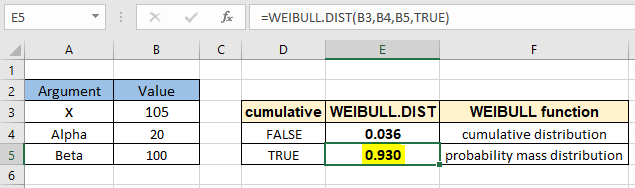
В этой статье мы узнаем, как использовать функцию ВЕЙБУЛЛ.РАСП в Excel.
Что такое распределение Вейбулла?
Распределение Вейбулла — это двухпараметрическое семейство непрерывных распределений вероятностей. Он назван в честь шведского математика Валодди Вейбулла *. Этот тип распределения обычно используется для распределения при анализе надежности или анализе времени до отказа.
Например, определение среднего срока службы медицинских и зубных имплантатов или компонентов, произведенных на заводе (например, подшипников, конденсаторов или диэлектриков), или анализ гарантии на продукт. Функция зависит от двух параметров лямбда и k. Теперь посмотрим, как параметры влияют на коэффициент вероятности. Гамма-распределение (CDF) может быть выполнено в двух типах: кумулятивная функция распределения, математическое представление и график Вейбулла приведены ниже.
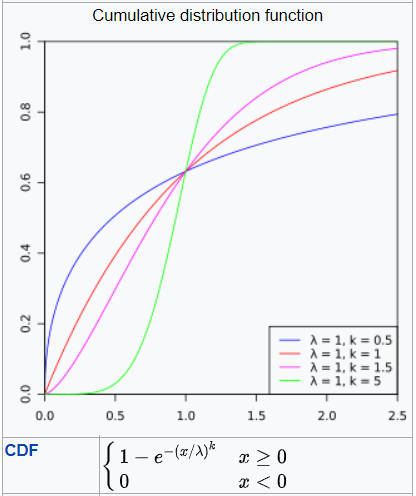
Вы можете увидеть эффект изменения параметров с помощью линий разного цвета, как показано на графике с математической формулой, указанной ниже.
Теперь мы переходим к другой части, которая представляет собой функцию плотности вероятности, которая извлекается при дифференцировании приведенного выше уравнения. Мы получаем график распределения вероятностей и математическую формулу, приведенную ниже.
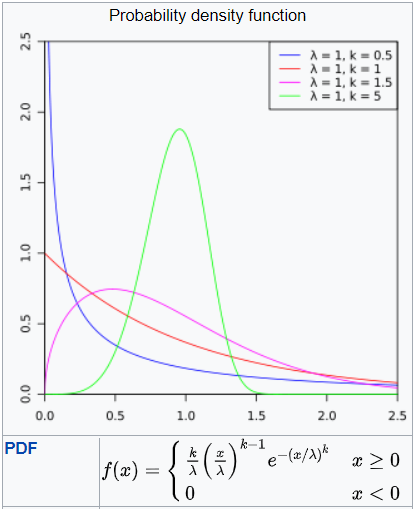
при нанесении на график с заданными параметрами лямбда и k *.
График гамма-распределения показан выше. Как видите, это сложные функции для извлечения вероятности с использованием ее в Excel. Таким образом, excel предоставляет встроенную статистическую функцию для получения результатов функции распределения Вейбулла. Давайте разберемся, как использовать функцию ВЕЙБУЛЛ.РАСП в качестве калькулятора распределения Вейбулла.
Функция ВЕЙБУЛЛ.РАСП в Excel
ВЕЙБУЛЛ.РАСП — это статистическая функция, которая возвращает распределение Вейбулла для определенного значения. Он принимает значение и два параметра с именами альфа и бета, а также требуемый тип распределения (cdf или pdf). Давайте разберемся с этими аргументами с помощью синтаксиса функции, как описано ниже.
ВЕЙБУЛЛ.РАСП Синтаксис функции:
|
=WEIBULL.DIST(x, alpha, beta, cumulative) |
x: значение, при котором вы хотите оценить распределение.
alpha *: параметр распределения Вейбулла. Если альфа = 1, ВЕЙБУЛЛ.РАСП действует как функция экспоненциального распределения.
beta *: параметр для распределения Вейбулла.
кумулятивное: логическое значение, определяющее форму функции.
Если кумулятивное значение ИСТИНА, ВЕЙБУЛЛ.РАСП возвращает кумулятивную функцию распределения; если FALSE, возвращается функция плотности вероятности.
Пример:
Все это может сбивать с толку. Давайте разберемся, как пользоваться функцией, на примере. Здесь у нас есть значение x вместе с параметрами альфа и бета для указанного ниже распределения Вейбулла.
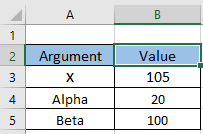
Теперь, используя эти параметры, мы оценим кумулятивное распределение для функции Вейбулла по формуле, приведенной ниже.
Используйте формулу:
|
=WEIBULL.DIST(B3,B4,B5,FALSE) |
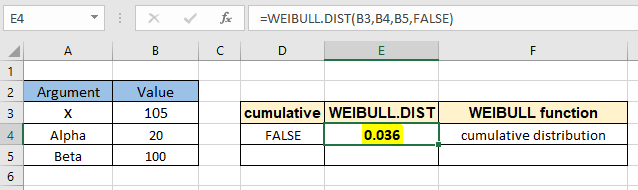
Как видите, формула возвращает кумулятивное значение вероятности ровно при 105, получается 0,036 или 3,6%.
Теперь, чтобы вычислить значение по крайней мере для 105, мы можем использовать формулу распределения вероятности массы, изменив кумулятивный аргумент. Используйте формулу, чтобы найти вероятность распределения Вейбулла при тех же параметрах.
Используйте формулу:
|
=WEIBULL.DIST(B3,B4,B5,TRUE) |
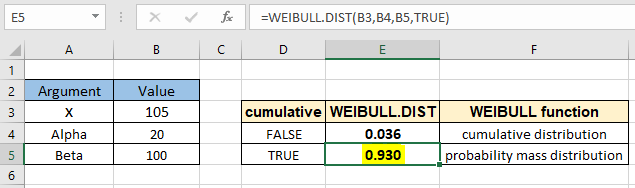
Как видите, формула возвращает кумулятивное значение вероятности как минимум для 105 и составляет 0,930 или 93%. Вот все заметки наблюдений с использованием функции ВЕЙБУЛЛ.РАСП в Excel
Примечания:
-
Функция работает только с числами. Если какой-либо аргумент, кроме накопительного, не является числовым, функция возвращает # ЗНАЧ! ошибка.
-
Функция возвращает # ЧИСЛО! Ошибка.
-
Если x <0 .. Если альфа ⇐ 0 .. Если бета ⇐ 0. Кумулятивный аргумент может использоваться с логическими числами (0 и 1) или (ЛОЖЬ или ИСТИНА).
-
-
Вы можете передать аргументы функции напрямую или с помощью ссылки на ячейку, как описано в примере.
Надеюсь, эта статья о том, как использовать функцию ВЕЙБУЛЛ.РАСП в Excel, имеет пояснительный характер. Дополнительные статьи о статистических формулах и связанных функциях Excel можно найти здесь. Если вам понравились наши блоги, поделитесь ими с друзьями на Facebook. А также вы можете подписаться на нас в Twitter и Facebook. Мы будем рады услышать от вас, дайте нам знать, как мы можем улучшить, дополнить или усовершенствовать нашу работу и сделать ее лучше для вас. Напишите нам на [email protected].
Статьи по теме:
link: / statistics-formulas-how-to-use-excel-normdist-function [Как использовать функцию НОРМ.РАСП в Excel]: вычислить балл Z для нормального кумулятивного распределения для предварительно указанных значений с помощью функции НОРМРАСП в Excel.
link: / statistics-formulas-how-to-use-excel-norm-inv-function [Как использовать функцию Excel NORM.INV]: вычислить обратную оценку Z для нормального кумулятивного распределения для предварительно заданной вероятности значения с помощью функции НОРМ.ОБР в Excel.
link: / excel-financial-formulas-how-to-calculate-standard-deviation-in-excel [Как рассчитать стандартное отклонение в Excel]: * Для вычисления стандартного отклонения в Excel есть различные функции. Стандартное отклонение — это квадратный корень из значения дисперсии, но оно больше говорит о наборе данных, чем дисперсия.
link: / tips-regression-data-analysis-tool [Анализ регрессий в Excel]: Регрессия — это инструмент анализа, который мы используем для анализа больших объемов данных и создания прогнозов и предсказаний в Microsoft Excel. link: / statistics-formulas-how-to-create-standard-deviation-graph-in-excel [Как создать график стандартного отклонения]: Стандартное отклонение показывает, сколько данных сгруппировано вокруг среднего значения данных. Узнайте, как создать график стандартного отклонения здесь.
link: / statistics-formulas-excel-var-function [Как использовать функцию VAR в Excel]: вычислить дисперсию для образца набора данных в Excel с помощью функции VAR в Excel.
Популярные статьи:
link: / tips-if-condition-in-excel [Как использовать функцию IF в Excel]: оператор IF в Excel проверяет условие и возвращает конкретное значение, если условие истинно, или другое конкретное значение, если оно ложно .
link: / formulas-and-functions-Introduction-of-vlookup-function [Как использовать функцию ВПР в Excel]: Это одна из наиболее часто используемых и популярных функций Excel, которая используется для поиска значений из разных диапазонов и листы. link: / excel-formula-and-function-excel-sumif-function [Как использовать функцию СУММЕСЛИ в Excel]: Это еще одна важная функция информационной панели. Это поможет вам суммировать значения для конкретных условий.
link: / tips-countif-in-microsoft-excel [Как использовать функцию СЧЁТЕСЛИ в Excel]: Подсчет значений с условиями с помощью этой удивительной функции. Вам не нужно фильтровать данные для подсчета определенных значений. Функция Countif важна для подготовки вашей приборной панели.